 Кілька місяців тому я писав про те, як створити образ системи в Windows 8, при цьому мався на увазі не "Призначений для користувача образ відновлення Windows 8", створюваний командою recimg, а саме образ системи, що містить всі дані з жорсткого диска, включаючи призначені для користувача дані і настройки. Див. Також: 4 способи створення повного образу системи Windows 10 (підійдуть і для 8.1).
Кілька місяців тому я писав про те, як створити образ системи в Windows 8, при цьому мався на увазі не "Призначений для користувача образ відновлення Windows 8", створюваний командою recimg, а саме образ системи, що містить всі дані з жорсткого диска, включаючи призначені для користувача дані і настройки. Див. Також: 4 способи створення повного образу системи Windows 10 (підійдуть і для 8.1).
У Windows 8.1 ця можливість також присутній, але називається тепер не "Відновлення файлів Windows 7" (так, саме так було в Win 8), а "Резервна копія образу системи", що в більшій мірі відповідає дійсності. У сьогоднішньому керівництві буде описуватися спосіб створення образу системи за допомогою PowerShell, а також подальше використання образу для відновлення системи. Детальніше про попередньому способі тут.
Створення образу системи
Перш за все, вам буде потрібно накопичувач, на який буде збережена резервна копія (образ) системи. Це може бути і логічний розділ диска (умовно, диск D), але краще використовувати окремий HDD або зовнішній диск. Образ системи не може бути збережений на системний диск.

Запустіть Windows PowerShell від імені адміністратора, для чого можна натиснути клавіші Windows + S і почати набирати "PowerShell".Коли побачите потрібний пункт у списку знайдених програм, клікніть по ньому правою кнопкою миші і виберіть пункт "Запуск від імені адміністратора".
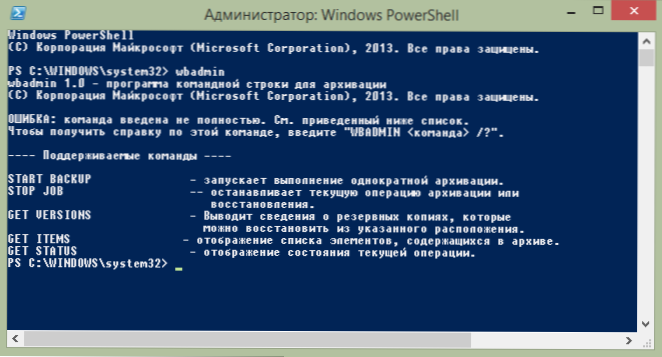
Програма Wbadmin, запущена без параметрів
У вікні PowerShell введіть команду для створення резервної копії системи. У загальному випадку, вона може виглядати наступним чином:
wbadmin start backup -backupTarget: D: -include: C: -allCritical -quiet
Команда, наведена в прикладі вище створить образ системного диска C: (параметр include) на диску D: (backupTarget), включить в образ всі дані про поточний стан системи (параметр allCritical), що не буде ставити зайвих запитань при створенні образу (параметр quiet) . Якщо потрібно зробити резервну копію відразу декількох дисків, то в параметрі include ви можете вказати їх через кому в такий спосіб:
-include: C:, D:, E:, F:
Більш докладно про використання wbadmin в PowerShell і доступних параметрах ви можете прочитати на сторінці http://technet.microsoft.com/en-us/library/cc742083(v=ws.10).aspx (тільки англійський).
Відновлення системи з резервної копії
Образ системи не може бути використаний з самої операційної системи Windows, оскільки при його використанні повністю перезаписується вміст жорсткого диска. Для використання, вам буде потрібно завантажитися з диска відновлення Windows 8 або 8.1 або ж дистрибутива ОС.Якщо ви використовуєте установчу флешку або диск, то після завантаження і вибору мови, на екрані з кнопкою "Встановити" натисніть посилання "Відновлення системи".

На наступному екрані "Вибір дії", натисніть "Діагностика".

Далі виберіть "Додаткові параметри", потім виберіть пункт "Відновлення образу системи. Відновлення Windows за допомогою файлу образу системи".


Вікно вибору способу відновлення системи
Після цього, потрібно вказати шлях до образу системи і дочекатися завершення відновлення, що може виявитися дуже довгим процесом. У підсумку, ви отримаєте комп'ютер (у всякому разі, диски, з яких робилася резервна копія) в тому стані, в якому він перебував на момент створення образу.












